Détails pour savoir si Win11 peut être installé maintenant
De nombreux amis ont entendu la nouvelle que Microsoft a récemment officiellement publié Win11, mais ont constaté que leurs ordinateurs ne peuvent pas être mis à niveau vers le système Win11. Ils veulent donc savoir si Win11 peut être installé maintenant pour déterminer s'il s'agit d'un problème avec leurs ordinateurs. est Jetons un coup d'œil à la situation spécifique.
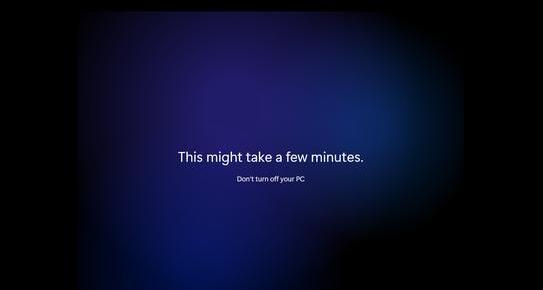
Win11 peut-il être installé maintenant ?
A : Oui, mais la version préliminaire est installée maintenant.
1. Actuellement, Microsoft n'a poussé que la version d'aperçu du système win11, donc tout le monde ne peut installer que la version d'aperçu de win11.
2. Si nous voulons télécharger la version préliminaire de Win11 pour en faire l'expérience, nous pouvons d'abord télécharger un logiciel de détection.
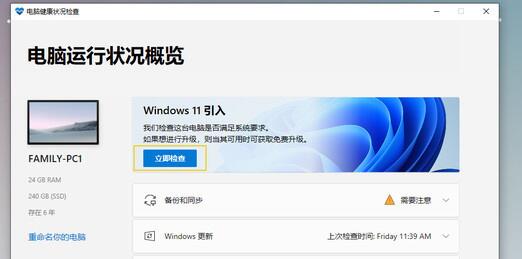
3. Après avoir réussi le test, ouvrez « Paramètres » et recherchez « Mise à jour et sécurité », sélectionnez « Programme Windows Insider » ci-dessous, puis cliquez sur « Démarrer »
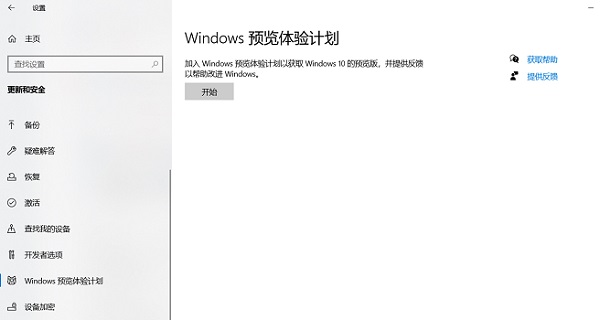
4 Sélectionnez votre aperçu Sélectionnez. "Dev Channel" dans les paramètres des membres d'expérience et cliquez sur "Confirmer" pour installer la version préliminaire de win11.
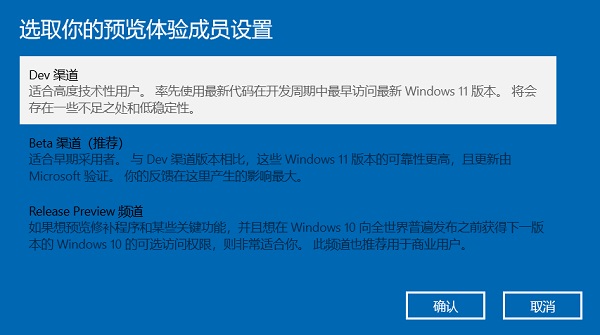
5. Si vous souhaitez installer la version officielle du système win11, vous devrez peut-être attendre la fin de cette année.

Ce qui précède est le contenu détaillé de. pour plus d'informations, suivez d'autres articles connexes sur le site Web de PHP en chinois!

Outils d'IA chauds

Undresser.AI Undress
Application basée sur l'IA pour créer des photos de nu réalistes

AI Clothes Remover
Outil d'IA en ligne pour supprimer les vêtements des photos.

Undress AI Tool
Images de déshabillage gratuites

Clothoff.io
Dissolvant de vêtements AI

Video Face Swap
Échangez les visages dans n'importe quelle vidéo sans effort grâce à notre outil d'échange de visage AI entièrement gratuit !

Article chaud

Outils chauds

Bloc-notes++7.3.1
Éditeur de code facile à utiliser et gratuit

SublimeText3 version chinoise
Version chinoise, très simple à utiliser

Envoyer Studio 13.0.1
Puissant environnement de développement intégré PHP

Dreamweaver CS6
Outils de développement Web visuel

SublimeText3 version Mac
Logiciel d'édition de code au niveau de Dieu (SublimeText3)

Sujets chauds
 1393
1393
 52
52
 1205
1205
 24
24
 Comment résoudre le problème de l'installation bloquée des composants dx9 dans Win11
Dec 26, 2023 am 08:37 AM
Comment résoudre le problème de l'installation bloquée des composants dx9 dans Win11
Dec 26, 2023 am 08:37 AM
Le composant dx9 est un très bon programme qui peut nous aider à jouer à des jeux. Il peut améliorer la qualité d'image et la fluidité de nos différents jeux. Cependant, de nombreux utilisateurs se retrouvent bloqués lors de l'installation du composant dx9 sur le système win11. sur win11 Installez dx12 sur l'ordinateur, jetons un coup d'œil ci-dessous. Que dois-je faire si le composant dx9 est bloqué lors de l'installation de win11 ? 1. Le système win11 prend en charge dx12, pas dx9, nous ne pouvons donc pas installer dx9 normalement. 2. Bien sûr, cela peut aussi être dû à un problème avec notre package d'installation dx9. Vous pouvez retélécharger un dx9 et l'essayer. 3. En tant que dernier programme DirectX, dx12 a de meilleures performances et effets que dx9 et peut améliorer plus de jeux.
 Guide pour arrêter définitivement les mises à jour de Microsoft Windows 11
Dec 22, 2023 pm 05:31 PM
Guide pour arrêter définitivement les mises à jour de Microsoft Windows 11
Dec 22, 2023 pm 05:31 PM
Win11 est identique à Win10. S'il détecte qu'une mise à jour est disponible, il se mettra généralement à jour automatiquement. Cependant, cela entraînera une mise à jour soudaine au démarrage et deviendra inutilisable. Alors, comment désactiver définitivement la mise à jour de Microsoft Win11 ? Comment désactiver définitivement la mise à jour Microsoft Win11 : La première étape consiste à appuyer simultanément sur la combinaison de touches « Win+R » pour ouvrir Exécuter. La deuxième étape, entrez "gpedit.msc" à l'emplacement indiqué et cliquez sur "OK" ci-dessous. La troisième étape consiste à ouvrir les "Modèles d'administration" sur la gauche, puis à saisir les "Composants Windows". ouvrez « Windows Update », puis passez à la cinquième étape de « Gérer l'expérience de l'utilisateur final » et double-cliquez pour ouvrir l'option « Configurer les mises à jour automatiques » sur la droite. Étape 6 : Cochez « Activé » et remplacez-le par « Non configuré »
 Méthodes et tutoriels pour résoudre le problème de l'installation du chinois simplifié dans win11
Dec 22, 2023 am 10:09 AM
Méthodes et tutoriels pour résoudre le problème de l'installation du chinois simplifié dans win11
Dec 22, 2023 am 10:09 AM
Certains utilisateurs ont constaté que le système win11 qu'ils avaient installé n'était pas la version chinoise et ne voulaient pas réinstaller le système. Ils voulaient installer directement un package chinois simplifié, mais ont constaté que l'installation avait échoué. Cela peut être dû au fait que lors du téléchargement et de l'installation du package chinois simplifié, il a été bloqué par le pare-feu du système. Vous pouvez l'installer normalement en le désactivant temporairement. Que faire si win11 ne parvient pas à installer le chinois simplifié : 1. Appuyez d'abord sur la combinaison de touches "win+r" du clavier pour appeler run, entrez "regedit" et appuyez sur Entrée pour confirmer. 2. Entrez ensuite le chemin « Computer\HKEY_LOCAL_MACHINE\SOFTWARE\Policies\Microsoft\WindowsDefender ». 3. Cliquez avec le bouton droit sur l'espace vide sur le côté droit.
 Comment résoudre le problème selon lequel l'installation de Win11 nécessite TPM2.0
Dec 26, 2023 pm 09:50 PM
Comment résoudre le problème selon lequel l'installation de Win11 nécessite TPM2.0
Dec 26, 2023 pm 09:50 PM
De nombreux utilisateurs ont rencontré des problèmes intitulés « ThePCmustsupportTPM2.0 » lors du processus d'installation des systèmes Windows 11. Nous pouvons activer avec succès la fonction TMP dans l'interface des paramètres du BIOS ou remplacer intelligemment les fichiers correspondants pour contourner la détection TPM. Explorons ensemble ces solutions en profondeur ! Que faire si l'installation de Win11 invite tpm2.0 ? Méthode 1 : 1. Redémarrez d'abord l'ordinateur, redémarrez l'ordinateur et utilisez les touches de raccourci (touches de raccourci) pour accéder à l'interface de configuration du BIOS. 2. Dans ce paramètre du BIOS, recherchez les options liées à TMP ou CMOC et démarrez-les avec succès. 2. Remplacer les fichiers 1. Si devant l'interface de configuration du BIOS
 Que dois-je faire si radmin ne peut pas être installé à distance sur win10 ?
Jan 07, 2024 pm 01:09 PM
Que dois-je faire si radmin ne peut pas être installé à distance sur win10 ?
Jan 07, 2024 pm 01:09 PM
Radmin est un outil puissant qui peut vous aider à contrôler à distance n'importe quel ordinateur doté du système d'exploitation Windows ! Ensuite, dans le système d'exploitation Windows 10, lorsque radmin ne peut pas se connecter à distance, nous pouvons le résoudre comme suit. Que dois-je faire si radmin ne peut pas être installé à distance sur Win10 ? 1. Assurez-vous que la connexion réseau est normale. Assurez-vous que l'ordinateur local et l'ordinateur cible peuvent se connecter à Internet. Essayez un autre logiciel de contrôle à distance ou la commande Ping pour voir. comment est la connexion réseau. 2. Vérifiez les paramètres du pare-feu. Parfois, les paramètres du pare-feu peuvent affecter la connexion à distance de Radmin. Assurez-vous donc que les paramètres du pare-feu de votre ordinateur permettent à Radmin de passer correctement. Les étapes spécifiques sont les suivantes : 1. Sous Windows 10
 Comment résoudre le problème de l'interface d'installation Win11 bloquée
Dec 26, 2023 pm 05:55 PM
Comment résoudre le problème de l'interface d'installation Win11 bloquée
Dec 26, 2023 pm 05:55 PM
De nombreux utilisateurs sont bloqués dans l'interface d'installation lors de l'installation du système win11 et ne peuvent pas continuer l'installation. Pour cette raison, voici une solution au problème selon lequel l'installation de win11 est bloquée dans l'interface d'installation. En fait, le système est souvent bloqué. instable ou manque de pilotes. Cela est dû à cela. Résolvons-le rapidement. Que faire si l'installation de Win11 est bloquée sur l'interface d'installation : 1. Tout d'abord, cliquez sur Ignorer dans le coin inférieur gauche. À ce stade, vous pouvez ignorer l'installation et accéder directement au système, mais le pilote sera manquant. 2. Après avoir entré, cliquez sur l'icône Win dans le coin inférieur gauche pour ouvrir les paramètres. 3. Sélectionnez ensuite « Gestionnaire de périphériques » à l'intérieur. 4. Après avoir entré, vous pouvez voir l'option « Adaptateur d'affichage », cliquez pour l'ouvrir. 5. Cliquez avec le bouton droit pour sélectionner la carte graphique et cliquez sur « Désinstaller le périphérique ». 6. Une fois la désinstallation terminée, téléchargez à nouveau le pilote et installez-le.
 Résolvez le problème du lecteur manquant lors de l'installation de Win11
Jan 04, 2024 pm 04:37 PM
Résolvez le problème du lecteur manquant lors de l'installation de Win11
Jan 04, 2024 pm 04:37 PM
Lorsque nous installons le système win11, nous devons sélectionner le pilote correspondant pour l'installation, mais certains amis ont déclaré avoir constaté qu'il n'y avait pas de pilote parmi lequel choisir lors de la sélection. Cela peut être dû au fait que nous n'avons pas installé le pilote de processeur correspondant. un regard sur la solution ci-dessous. Que faire si le pilote est introuvable lors de l'installation de Win11 ? Méthode 1 : 1. Tout d'abord, nous redémarrons l'ordinateur, utilisons le raccourci clavier pour entrer les paramètres du BIOS au démarrage, puis appuyons sur "F7" ou cliquons sur "AdvancedMode" en bas. coin droit 2. Puis sous l'onglet avancé, recherchez "VMDsetupmenu" 3. Sélectionnez "EnableVMDcontroller" ci-dessous et changez-le en "Enabled" 4. Une fois le réglage terminé,
 Comment résoudre le problème de disparition de la barre des tâches après la mise à jour Win11
Dec 30, 2023 pm 01:24 PM
Comment résoudre le problème de disparition de la barre des tâches après la mise à jour Win11
Dec 30, 2023 pm 01:24 PM
La barre des tâches est une partie très importante du système Win11. Elle n'est pas seulement l'un des représentants de la refonte de l'interface Win11, mais intègre également un grand nombre d'opérations et de fonctions Win11. Aujourd'hui, il y a un énorme bug dans la mise à jour win11, qui entraînera la disparition de la barre des tâches et deviendra inutilisable. Pour le moment, vous pouvez le résoudre via les méthodes suivantes. Que faire si la barre des tâches disparaît après la mise à jour win11 : Méthode 1 : 1. D'après les tests, ce problème peut être lié à l'erreur d'heure du serveur de Microsoft. Vous pouvez donc résoudre le problème en modifiant l'heure. 2. Alors, comment changer l'heure sans la barre des tâches ? Utilisez d'abord la touche de raccourci « ctrl+shift+esc » pour ouvrir le gestionnaire de tâches. 3. Exécutez ensuite la nouvelle tâche dans le fichier, comme indiqué sur la figure. 4. Pour ouvrir




